Khi có một dự án về website, bạn cần phải kiểm tra lại không chỉ về các yếu tố kỹ thuật mà còn về nội dung của website. Tuy nhiên, việc cài đặt các mã theo dõi (tracking code) thì hay bị xem nhẹ và bỏ qua.
Thiếu bước rà soát lại mã theo dõi một cách tỷ mỷ sẽ khiến bạn đau đầu và mất thời gian khi đi phân tích những dữ liệu thiếu chính xác. Dưới đây là danh sách các công việc để bạn kiểm tra lại việc cài đặt các mã theo dõi Google Analytics này.
1. Mã theo dõi (tracking code)
- Mã theo dõi mới
Sử dụng mã theo dõi Google Analytics Universal hoặc Google Tag Manager với một thẻ (tag) Google Analytics Universal. - Template cho các trang
Cài cùng một mã theo dõi Google Analytics hoặc vùng mã (container code) Google Tag Manager trong template của site (ví dụ: như đặt ở các file header, footer…) hoặc ở tất cả các trang riêng lẻ. - Tạo một tài khoản Google Analytics trước khi thêm Google Analytics vào Google Tag Manager
Nếu bạn sử dụng Google Tag Manager thay cho cài đặt trực tiếp mã theo dõi Google Analytics, bạn vẫn cần tạo một tài khoản / thuộc tính (property) Google Analytics để đảm bảo rằng các dữ liệu tracking sẽ được lưu chính xác.
2. Theo tên miền phụ (subdomain) và tên miền chéo (cross domain)
- Theo dõi hai hay nhiều tên miền phụ trong một thuộc tính
Việc này được hỗ trợ trong mã theo dõi mặc định của Google Analytics Universal; tuy nhiên, cần phải cấu hình thêm nếu sử dụng Google Tag Manager. - Theo dõi hai hay nhiều tên miền riêng biệt trong một thuộc tính
Cấu hình theo dõi tên miền chèo trong Google Analytics Universal hoặc Google Tag Manager. - Thêm hostname (tên miền) vào URI được yêu cầu
Để phân biệt với các URI được yêu cầu ở trên các tên miền khác nhau, cần sử dụng một bộ lọc áp dụng vào chế độ xem (view). Bộ lọc này sẽ thêm tên miền vào URI được yêu cầu. - Lọc các tên miền
Để dễ dàng theo dõi hoạt động trên một tên miền mà bạn đang theo dõi với các tên miền khác hay các tên miền phụ khác trong một thuộc tính, cần tạo thêm các chế độ xem để chỉ hiển thị thông tin về tên miền đó.
3. Mục tiêu và thương mại điện tử (ecommerce)
- Theo dõi các form nhập liệu
Thiết lập mục tiêu cho mỗi form nhập liệu. - Theo dõi mua hàng
Nếu các đơn hàng trên website của bạn rất đa dạng về giá, loại sản phẩm, v.v…, bạn nên làm việc với developer của mình và tiến hành cài mã theo dõi ecommerce. Nếu bạn chưa thể cài đặt mã ecommerce ngay hoặc các sản phẩm của bạn khá đơn giản, bạn có thể theo dõi đơn hàng bằng cách thiết lập các mục tiêu. - Chỉ rõ giá trị của mục tiêu
Nếu bạn không cài đặt mã ecommerce, hãy gán một giá trị (ước lượng) vào các mục tiêu của mình để bạn có thể sử dụng Giá trị trang (Page value) để đo lường sự đóng góp của từng trang trên website vào việc hoàn thành các mục tiêu. - Cấu hình kênh (Funnel)
Ở bất cứ đâu có thể, hãy cài đặt kênh cùng với mục tiêu để Google Analytics có thể tính toán tỷ lệ rớt (abandonment rate) và bổ sung dữ liệu cho báo cáo Hình ảnh hóa kênh (Funnel Visualization).
4. Sự kiện, lượt xem trang ảo và hành động trên mạng xã hội
- Ghi lại các hoạt động của người dùng, bổ sung cho các lượt xem trang
Cấu hình các sự kiện hoặc các lượt xem trang ảo cho từng dạng hoạt động/tương tác của người dùng như sau:- Click ra các trang bên ngoài
- Các dạng link mailto: và tel :
- Các lượt mở/download của các file PDFs và các dạng file khác
- Các hành động với Flash / Ajax / jQuery / HTML5
- Video: phát, dừng và xem hết
- Ghi lại các hành động trên mạng xã hội
Cấu hình cho các hành động trên mạng xã hội ở trên các lượt click vào các button của mạng xã hội như like và share (Facebook), +1 (Google), v.v. - Phân biệt các dạng hành động trên mạng xã hội
Phân biệt giữa like và follow của các dạng hành động trên mạng xã hội, thông qua các tham số hành động trên mạng xã hội. - Dùng callback để theo dõi các hành động trên mạng xã hội
Bạn có thể sử dụng các hàm callbank của Facebook, Twitter, Google Plus… để đảm bảo các hành động like/share/tweet được hoàn thành trước khi bạn ghi lại hành động đó vào Google Analytics. - Nhất quán trong đặt tên
Sử dụng quy ước đặt tên một cách nhất quán cho các sự kiện, lượt xem trang ảo và theo dõi mạng xã hội.
5. Nhóm nội dung, thứ nguyên tùy chỉnh (custom dimension) và nhóm kênh tùy chỉnh
- Nhóm nội dung (Content Group)
Thiết lập nhóm nội dung để tổng hợp các trang có cùng đặc điểm (như cùng tác giả, cùng nhóm sản phẩm…) vào trong báo cáo “Tất cả các trang” (Site Content). Nhóm nội dung đặc biệt hữu dụng nếu các đặc điểm chung đó không được thể hiện một cách đồng nhất ở trong URI hoặc tiêu đề trang. - Thứ nguyên tùy chỉnh (custom dimension)
Thiết lập thứ nguyên tùy chỉnh để thu thập các đặc điểm về lượt truy cập hay người truy cập (như trạng thái đăng nhập, dữ liệu CRM được lấy ra sau khi đăng nhập….), qua đó bạn có thể dùng những đặc điểm này để tạo các báo cáo tùy chỉnh (custom report) hoặc các phân đoạn nâng cao (advanced segment). - Nhóm kênh tùy chỉnh cho các báo cáo Phễu đa kênh (Multi-Channel Funnels)
Để hiển thị một nhóm các kênh cụ thể trong báo cáo Phễu đa kênh, bạn cần tạo ra một nhóm kênh tùy chỉnh trong màn hình quản trị cho chế độ xem (view) mong muốn.
6. Chế độ xem, thiết lập chế độ xem và các bộc lọc cho chế độ xem
- Ba chế độ xem cho mỗi thuộc tính
Trong mỗi thuộc tính bạn đang theo dõi, tạo ra ít nhất ba chế độ xem:- Raw: chế độ xem gốc, không có bất cứ một bộ lọc nào.
- Test: phục vụ cho việc thử nghiệm các bộ lọc hay các tùy chọn mới.
- Working: phục vụ chính cho việc báo cáo tới các bên.
- Lọc các truy cập nội bộ
Trong chế độ xem, bạn nên áp dụng một bộ lọc cho chế độ xem để loại hết các truy cập từ các máy tính trong tổ chức/công ty của bạn.
Tip: Bạn có thể tham khảo bài “Chặn Google Analytics tracking”.
- Loại bỏ các truy cập từ các trang web đang ở giai đoạn phát triển (development server)
Trong chế độ xem, bạn cũng nên áp dụng một bộ lọc để chỉ lấy dữ liệu các trang web của mình bằng cách sử dụng tên miền. Ví dụ: bạn lọc chỉ để lấy dữ liệu từ website với tên miền: mysite.com, và các tên miền đang được phát triển sẽ không xuất hiện, ví dụ: local.dev hay dev.mysite.com, v.v. - Trang mặc định
Trong phần tùy chọn chế độ xem, chỉ rõ trang mặc định (như index.php) để tránh hiện tượng cả 2 trang / và /index.php được thể hiện là các URI riêng biệt cho trang chủ trong báo cáo “Tất cả các trang”. - Hợp nhất các tham số truy vấn (query parameters)
Nếu các URL của bạn bao gồm các tham số truy vấn (ví dụ như session ID) và chúng không làm thay đổi quá nhiều nội dung của trang, bạn nên chỉ rõ chúng ở trường Loại trừ tham số truy vấn URL (khi thiết lập chế độ xem). Chú ý: cài đặt này sẽ không loại bỏ bất kỳ truy vấn URI nào, nó chỉ có tác dụng hợp nhất chúng thành một URI. Để tìm các tham số truy vấn và loại bỏ, bạn có thể xem trong báo cáo Crawl > URL Parameters của Google Webmaster Tools - Cài đặt Tìm kiếm trang web (Site Search)
Nếu phần tìm kiến ở trang web của bạn tạo ra URL với dạng dưới đây, hãy thiết lập q ở phần Tìm kiếm trang web ở mục các tùy chọn cho chế độ xem.
www.site-cua-toi.com/ket-qua.html?q=cum-tu-tim-kiem
7. Theo dõi chiến dịch
- Sử dụng các thẻ chiến dịch (campaign tags) để làm rõ hơn các thuộc tính
Để có thông tin chính xác hơn về thuộc tính của các lượt truy cập, bạn nên gắn thẻ thủ công cho các nguồn truy cập sau:- Banner ads
- Retargeting banner
- PPC/CPC (ngoại trừ AdWords, dùng auto-tagging)
- Affiliates
- Thông cáo báo chí
- Từ các văn bản và tài liệu (như file PDF)
- Mobile apps
- Đồng nhất trong việc đặt tên
Sử dụng một quy ước đồng nhất để đặt tên cho các tham số của các chiến dịch. - Tự động gắn thẻ (auto-tagging)
Với AdWords, tránh sử dụng gắn thẻ thủ công, thay vào đó nên bật tùy chọn tự động gắn thẻ.
8. Sự kiện thông minh và trang tổng quan
- Thiết lập các sự kiện thông minh (Intelligence Events) đơn giản
Cài đặt các sự kiện thông minh sau:- 10% tăng giảm hàng tuần về lượt truy cập
- 10% tăng giảm về tỷ lệ chuyển đổi (conversion rate) hoặc giá trị cho mỗi mục tiêu
- 10% tăng giảm về doanh thu trong báo cáo thương mại điện tử.
- Gửi trang tổng quan hàng tháng
Thiết lập việc gửi trang tổng quan mặc định hoặc tùy chọn cho những người liên quan tới website theo tần suất hàng tháng (hoặc thường xuyên hơn).
9. Các chú ý khác
- Các phiên bản địa phương hóa của các máy tìm kiếm
Để đảm bảo truy cập từ nguồn tìm kiếm tự nhiên trên các phiên bản địa phương hóa của các trang tìm kiếm (như google.co.uk hay mx.search.yahoo.com, hay thậm chí là một trang tìm kiếm không được Google liệt kê mặc định – ví dụ Coccoc ở Việt Nam) không bị coi là nguồn truy cập giới thiệu(Referral), thì bạn nên thêm những trang này ở tùy chọn “Nguồn tìm kiếm thông tin không phải trả tiền” (Organic Search Sources) trong phần cài đặt của thuộc tính. - Điều chỉnh tỷ lệ bounce
Nếu bạn đang theo dõi một website mà không nhất thiết người xem click từ trang này sang trang khác để đo lường kết quả website, thì bạn nên sử dụng một trick bằng setTimeout hoặc phương thức scroll. - Một chế độ xem phục vụ cho chú thích
Chú thích (annotation) không được mặc định chia sẻ trong các chế độ xem, vì vậy hãy chọn một chế độ xem để ghi chú thích, giúp cho bạn và cả team có thể nắm bắt được các thông tin cho từng thuộc tính (property). - Google Webmaster Tools, AdWords và AdSense linking
Liên kết Google Analytics với Google Webmaster Tools để có thêm dữ liệu về nguồn truy cập tự nhiên. Nếu bạn có chạy AdWords hoặc tham gia vào AdSense thì cũng nên kết nối hai dịch vụ này vào Google Analytics.
Checklist của bạn khi cài đặt Google Analytics cho một website là gì? Nếu khác so với bài viết này, vui lòng comment vào dưới nhé.
Nguồn tham khảo: e-nor.
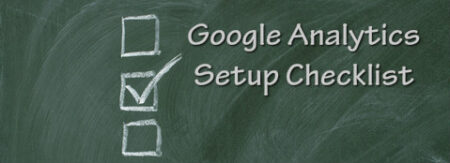
Hi Dat Hoang, mình tình cờ vào web và đọc bài viết này, và chưa hiểu lắm về Page Value và cách tính của nó, bạn có thể nói rõ hơn được không?
Thanks
Hi Hoang,
Page Value là một thước đo bằng tiền (nhưng không phải là tiền thật) để đánh giá xem giá trị các trang của bạn như thế nào. Để hiểu rõ hơn có lẽ bạn nên xem ở đây: http://analytics.blogspot.com/2012/07/understanding-and-using-page-value.html
Bạn cho mình hỏi, mình gặp 1 vấn đề, cùng 1 trang web mình đặt 1 mã theo dõi analytic, bạn làm seo đặt 1 mã khác từ gmail khác để theo dõi. Tuy nhiên, bản báo cáo lượng view 1 tuần của bạn ý cao hơn nhiều so với lượng view theo mã analytic của mình. Mình đảm bảo cài mã analytic vào header k có chuyện cài sai. Có khi nào bạn làm seo làm giả báo cáo k
Hi bạn Hưng,
Có thể là do đặt code tracking không đúng nên có thể gây ra vấn đề này.
Nếu có thể mình khuyến khích bạn sử dụng công cụ Google Search Console để đối chiếu lại.
Hoặc nếu có thể bạn email giúp mình tới dat[at]vietanalytics.com , mình sẽ giúp bạn kiểm tra xem cụ thể vấn đề là gì.
Mình cảm ơn bạn đã giải đáp thắc mắc. Mình đã kiểm tra đã mã analytic, mình đặt đoạn mã cùng chỗ bạn SEO luôn, trong header. Chắc vấn đề đặt mã k sai, webmaster tool cũng đã xác nhận theo mã analytic. Bạn có thể hướng dẫn mình cách kiểm tra đối chiếu trong webmaster tool k. À cho mình xin email, email kia k đúng hay sao ý. Mình cảm ơn